Dialogfeld „HDR-Druck“
Optimieren Sie mit einem breiten Dynamikbereich aufgenommene Bilder gemäß dem Papier. Drucken Sie außerdem durch die Reduzierung beleuchtungsinduzierter, ausgeblasener Lichter auf Fotos.
Aktivieren Sie zur Anzeige des Dialogfelds HDR-Druck (HDR Print) das Kontrollkästchen HDR-Druck (HDR Print) auf der Registerkarte „Allgemeine Einstellungen“ (Farbmanagement) und klicken Sie dann auf Einstellungen... (Settings...).
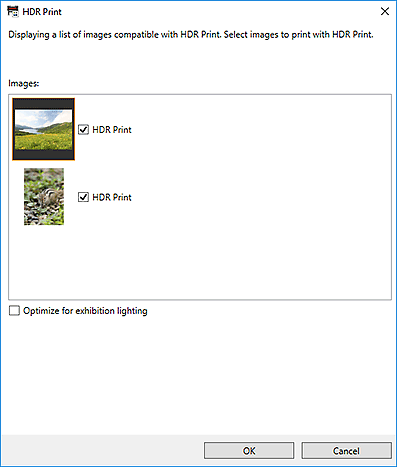
- Bilder (Images)
-
Zeigt eine Liste der mit HDR-Druck kompatiblen Bilder an.
- HDR-Druck (HDR Print)
-
Aktivieren Sie dieses Kontrollkästchen, um mit einem breiten Dynamikbereich aufgenommene Bilder dem Papier gemäß zu optimieren und zu drucken. Sie können für jedes Bild einzeln festlegen, ob HDR-Druck verwendet werden soll.
Doppelklicken Sie auf ein Bild, um das Dialogfeld Vorschau (Preview) für die Vorschau des Bildes mit und ohne HDR-Druck (HDR Print) anzuzeigen.
- Für Ausst.beleucht. optim. (Optimize for exhibition lighting)
-
Aktivieren Sie dieses Kontrollkästchen, um zu drucken, indem Sie beleuchtungsinduzierte, ausgeblasene Lichter zu reduzieren. Sie können Bild für Bild festlegen, ob die Optimierung der Präsentationsbeleuchtung verwendet werden soll.
Doppelklicken Sie auf ein Bild, um das Dialogfeld Beleuchtungshelligk. prüfen (Check Lighting Brightness) für die Vorschau des Bildes mit den einzelnen aktivierten Optionen für die Beleuchtungshelligkeit anzuzeigen.
 Hinweis
Hinweis- Wenn Sie das Kontrollkästchen Für Ausst.beleucht. optim. (Optimize for exhibition lighting) unter Bilder (Images) aktivieren, wird HDR-Druck (HDR Print) auf das Kontrollkästchen Für Ausst.beleucht. optim. (Optimize for exhibition lighting) umgeschaltet.
- Für Ausst.beleucht. optim. (Optimize for exhibition lighting)
-
Aktivieren Sie dieses Kontrollkästchen, um die Helligkeit der Beleuchtung einzustellen.
- Normal
-
Führt eine geeignete Optimierung für die Beleuchtung von ca. 100 cd/m2 (350 Lux) durch.
 Hinweis
Hinweis- Effektiv, wenn keine spezielle Beleuchtung verwendet wird.
- Hell (Bright)
-
Führt eine geeignete Optimierung für die Beleuchtung von ca. 200 cd/m2 (700 Lux) durch.
 Hinweis
Hinweis- Effektiv bei der Verwendung eines Spotlights, das typisch für eine Galerie oder einen ähnlichen Ort ist.
- Hellstes (Brightest)
-
Führt eine geeignete Optimierung für die Beleuchtung von ca. 400 cd/m2 (1400 Lux) durch.
 Hinweis
Hinweis- Effektiv bei Verwendung eines leistungsstarken Spotlights für eine Präsentation, Show oder ein anderes Event.
- Beleuchtungshelligk. prüfen (Check lighting brightness)
-
Zeigt das Dialogfeld Beleuchtungshelligk. prüfen (Check Lighting Brightness) für die Vorschau des Bildes mit den einzelnen aktivierten Optionen für die Beleuchtungshelligkeit an.
 Hinweis
Hinweis- Um das Erscheinungsbild unter Präsentationsbeleuchtung zu überprüfen, passen Sie die Helligkeit des Monitors an die Helligkeit der Präsentationsbeleuchtung an.
